VOB(ビデオオブジェクトの略)は、デジタルビデオ、デジタルオーディオ、字幕、DVDメニュー、およびナビゲーションコンテンツを含むために使用されるコンテナ形式です。 MP4やMOVとは異なり、VOBは最も一般的なメディア形式の1つではありません。さまざまなデバイスでVOBファイルを開く方法を知っていますか?これが上位12のVOBファイルプレーヤーです。
VOBファイル名拡張子が付いたファイルはVOBファイルであり、通常、DVDのルートにあるVIDEO_TSディレクトリに保存されます。そして、このフォーマットはMPEGフォーマットに基づいています。 Windows、Mac、Android、iPhoneでVOBファイルを再生する方法を疑問に思うかもしれません。この投稿では、12のVOBプレーヤー(MiniTool MovieMakerを含む)を提供しています。
ベスト12VOBプレーヤー
- MiniTool MovieMaker
- 最終的なメディアプレーヤー
- ファイルビューアライト
- KMPlayer
- VLCメディアプレーヤー
- ALLPlayer
- 5KPlayer
- メディアプレーヤー
- BSPlayer
- MXプレーヤー
- 8Player
- ムービープレーヤー3
パート1 –Windows用の上位4つのVOBプレーヤー
MiniTool MovieMaker
MiniTool MovieMakerは、最初に推奨されるVOBファイルプレーヤーとして提供されます。 100%無料で簡単に使用できます。このプログラムを使用すると、数回クリックするだけでVOBファイルを開くことができます。 VOBを除いて、MOV、MP4、WMV、AVI、FLV、3GP、MKV、MPG、RMVBなどの他の一般的なビデオ形式を再生できます。ビデオエディタとして、MiniToolMovieMakerはビデオを編集するための多くの機能を提供します。
MiniTool MovieMakerを使用すると、写真、ビデオクリップ、およびオーディオトラックからすばらしいビデオを作成できます。また、ビデオの分割とトリミング、ビデオの回転と反転、ビデオの速度の低下または高速化、ビデオへのテキストの追加、ビデオのトランジションとフィルターの適用、ビデオへの音楽の追加、ビデオの反転などを行うことができます。
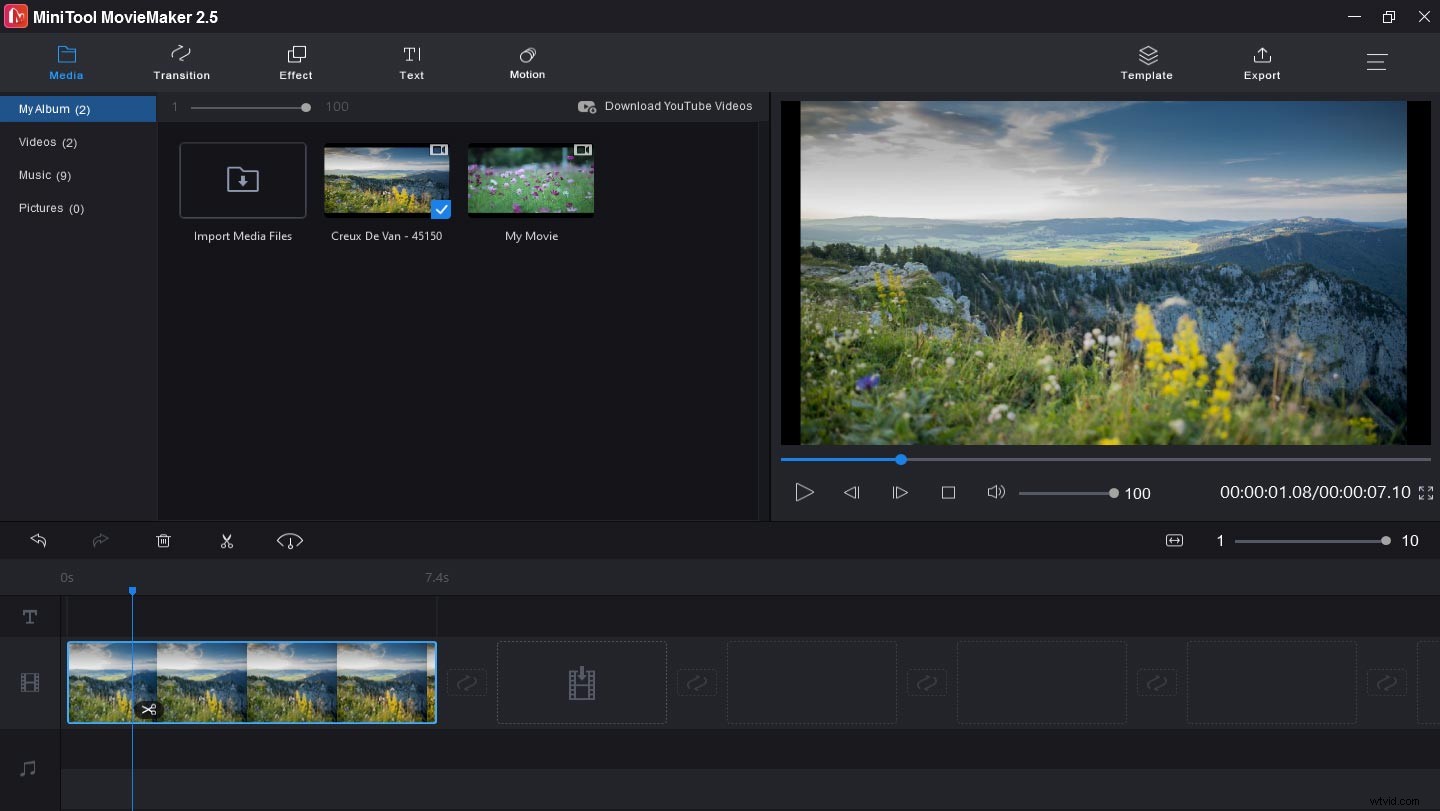
さらに、ビデオコンバーターとしても機能します。それはあなたがVOBをMP4、AVI、MOV、WMV、ETCに変換することを可能にします。また、ビデオからGIF、WebMからGIF、GIFからMOVなどもサポートしています。全体として、MiniTool MiniTool MovieMakerは、VOBファイルを再生、編集、および変換するためのオールインワンツールです。
ファイナルメディアプレーヤー
Final Media Playerは、Windows PC用のシンプルで無料のVOBプレーヤーであり、サードパーティのソフトウェアをインストールせずにVOBファイルを開くことができます。ビデオおよびオーディオプレーヤーとして、40以上のビデオフォーマットと40以上のオーディオファイルをサポートします。そして、このソフトウェアはインストールが簡単です。したがって、このメディアプレーヤーを簡単に使用して、ビデオとオーディオを簡単に再生できます。
ファイルビューアライト
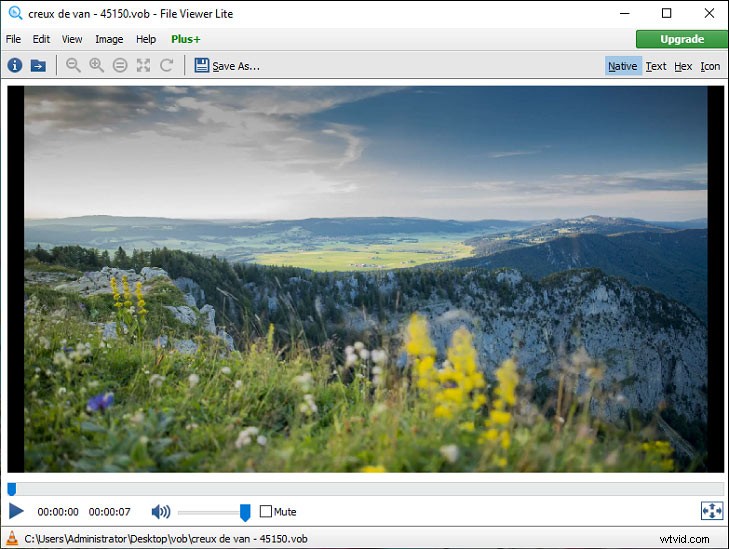
File Viewer Liteは、DVDビデオオブジェクトの.VOBファイルを開くことができるもう1つの無料のVOBファイルプレーヤーです。実際、これは150を超えるファイルタイプを開くことができるユニバーサルファイルオープナーです。このファイルビューアを使用すると、36個のビデオファイル、36個のオーディオファイル、25個のカメラrawファイル、48個の画像ファイル、12個のテキストドキュメントファイル、4個のスプレッドシートファイル、およびその他のファイルを開くことができます。
一般的なビデオ形式を除いて、サポートされているビデオ形式には、VCDビデオファイル、デジタルビデオファイル、リアルメディアファイル、Windows録画TVショーファイル、iTunesビデオファイル、Binkビデオファイルなどがあります。無料版では、ファイルの表示と印刷のみが可能です。ファイルを保存、編集、変換、印刷したり、さらに多くの種類のファイルを開いたりする場合は、FileViewerPlusにアップグレードする必要があります。
パート2 –Mac用のトップ3VOBプレーヤー
KMPlayer
KMPlayerは、VOBファイルプレーヤーにも適しています。これを使用すると、4K、8K、UHDなどの高品質ビデオを視聴できます。KMPlayerは、有名なメディアプレーヤーとして、ほぼすべてのビデオ形式、オーディオ形式、多くの字幕形式をサポートし、Blu-rayディスクとDVDもサポートします。 。また、再生速度をスキップ、増加、または減速したり、ビデオの一部をお気に入りとして設定したりすることができます。
KMPlayerを使用すると、オーディオ、録音、ビデオ、およびスクリーンショットをキャプチャでき、キャプチャはJPGやGIFなどの目的の形式で保存できます。また、YouTubeやInstagramなどで動画をストリーミングおよびダウンロードできます。
VLCメディアプレーヤー
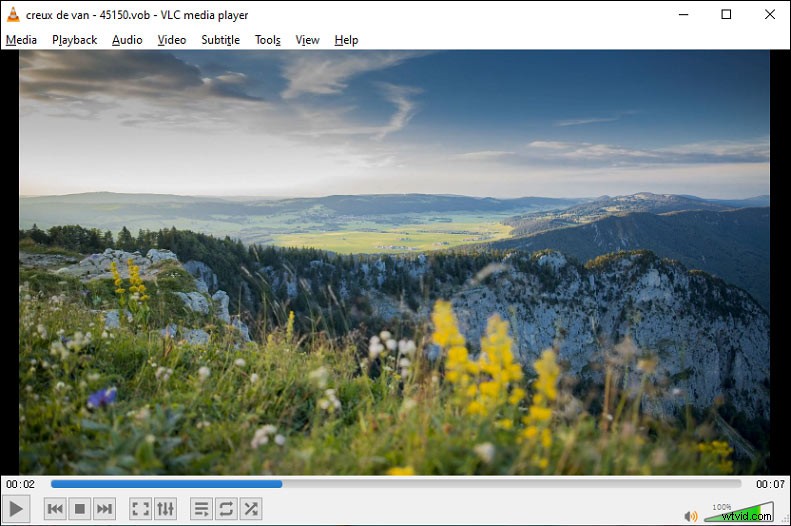
VLCは、無料のオープンソースのポータブルなクロスプラットフォームメディアプレーヤーです。 VOB、OGG、Raw DV、AACなど、ほぼすべてのビデオおよびオーディオ入力形式をサポートしており、任意のビデオまたはオーディオファイルを簡単に再生できます。ビデオ再生に加えて、VLCはビデオコンバーターとして機能します。出力ビデオ形式には一般的なファイルがすべて含まれているため、ビデオファイルを別のファイルに簡単かつ迅速に変換できます。
ビデオを見るときは、再生速度を変更したり、スクリーンショットを撮ったりすることができます。また、動画のズーム、反転、回転、切り取り、動画へのテキストやロゴの追加、字幕の遅延や高速化などを行うこともできます。
ALLPlayer
ALLPlyaerはクロスプラットフォームのメディアプレーヤーであり、Mac用の最高のVOBファイルプレーヤーの1つでもあります。数十のビデオ、オーディオ、および字幕形式をサポートしています。 OpenSubtitles.orgなどの一部の字幕データベースに接続されているため、動画を見ながら、選択した言語の字幕を自動的にダウンロードできます。また、トレントファイルからDVD、CD、RARファイル、およびムービーを再生できます。
ALLPlayerは、ビデオの次の部分を自動的に再生できます。さらに、YouTubeなどの多くのサイトからのビデオストリームをサポートし、FEGGAE、FOLK、JAZZ、ROCK、CHILLOUTなどの数十のオンラインラジオ局を提供しています。
5KPlayer
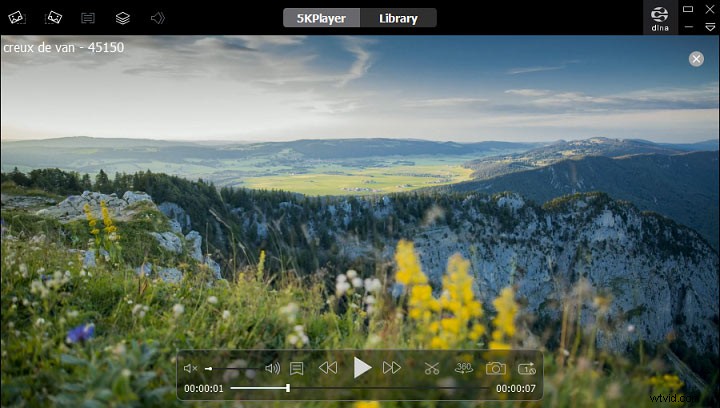
5KPlayerは、4K / 1080P / 360ビデオ、DVD、IPTV、MP3、AAC、FLAC、APE音楽などを再生するためのビデオおよび音楽プレーヤーです。また、BBC、WNYC、XFMなどの多くのインターネットラジオ局からライブラジオを聞くことができます。ビデオを再生するときは、ビデオを回転およびカットしたり、スナップショットを撮ったり、音量を調整したりできます。
インスタントスクリーンミラーリングとビデオミュージックAirPlayに使用される組み込みのAirPlayテクノロジーを提供します。また、最大4Kのビデオレコードをサポートする画面記録の互換性があります。また、多くの動画や音楽のストリーミングサイトから動画や音楽をダウンロードできるオンラインダウンローダーです。
パート3 –Android向けの上位3つのVOBプレーヤー
Androidに最適なVOBプレーヤーは何ですか? AndroidでVOBファイルを再生する方法は?試すことができる3つのVOBプレーヤーがあります。
メディアプレーヤー
これは、Androidで最も人気のあるメディアプレーヤーの1つです。 Media Playerを使用すると、MP4、WMV、MP3、AVIなどの一般的なすべてのビデオおよびオーディオ形式を再生できます。このアプリを開くと、すべての動画が自動的に検出され、動画形式の変換が表示されます。
また、同じ名前のビデオの外部字幕を自動的にロードでき、M3Uプレイリストで動作します。それはあなたがあなたの電話にまたはあなたの電話からファイルをアップロードおよびダウンロードすることを可能にする強力なWiFi転送機能を提供します。さらに、ビデオサムネイルを提供し、ファイルの名前を変更しないようにします。
BSPlayer
BSプレーヤーはAndroid用の無料のVOBプレーヤーです。これにより、VOBファイルを簡単に開くことができ、HWデコードサポートにより再生速度を向上させることができます。また、ポップアップウィンドウでのバックグラウンド再生をサポートしています。また、SSA、SRT、TXT、SUBなどの外部字幕や埋め込み字幕でも機能します。
BSPlayerは、VOBファイルに加えて、WebM、SWF、ASF、OGG、FLVなどの他の多くのファイルを再生できます。しかし、BSPlayerは広告でサポートされているビデオプレーヤーです。広告を削除してより多くの機能にアクセスしたい場合は、GooglePlayでBSPlayerProを入手する必要があります。
MXプレーヤー
MX Playerは、Android用のもう1つの無料のVOBプレーヤーです。また、3GP、WMV、MKV、AVIなどの他の形式を再生することもできます。動画を視聴するときは、2本の指で上下にスワイプして再生速度を変更するか、メニューに移動します。>再生>速度 ビデオの速度を正確に制御し、ビデオをズームインしたり、画面をピンチしてスワイプしてズームアウトしたりできます。
さらに、MX Playerは多くの字幕形式をサポートしており、テキストのサイズとスケールを変更したり、上下に移動したりできます。また、ティッカーとシャドウで字幕をクリアできます。
パート4 –iPhone用のトップ2VOBプレーヤー
iPhoneでVOBファイルを再生する方法は?まず、PlayerXtremeMediaPlayerについて考えるかもしれません。 iPhone用の強力なメディアプレーヤーです。このアプリは幅広いビデオフォーマットで動作するため、好きなビデオを再生できます。このアプリケーションを除いて、iPhone用の他のVOBファイルプレーヤーがいくつかあります。次のパートでは、8PlayerとMoviePlayer3を紹介します。
8Player Pro
8Playerは、iPhone、iPad、およびAppleTV用の強力なメディアプレーヤーです。このアプリを使用すると、DLNA / UPnP、Dropbox、Googleドライブ、OneDrive、SMB、およびFTPからローカルビデオ、音楽、画像、およびその他のメディアファイルを再生できます。 VOB、MXF、FLAC、HEIC、TIFFなど、さまざまなビデオ、音楽、画像形式をサポートしています。
さらに、DLNAプレーヤーとChromecastデバイスでのメディア再生を制御したり、DLNA / UPnP、Dropbox、Googleドライブ、OneDrive、SMB、FTPからファイルをダウンロードしてオフラインで再生したりすることができます。また、音楽プレイリストを作成および編集できます。
ムービープレーヤー3
Movie Player 3は、VOB、AVI、MPV、3GP、MP4、MKV、OGVなどのさまざまなファイル形式を再生するように設計されています。それを使用すると、すべてのお気に入りのビデオを見ることができます。また、iTunes、Dropbox、WiFi経由でiPhone、iPad、iPod Touchにファイルを転送したり、Dropboxからファイルを開いたり、フォルダやプレイリストで動画を整理したりできます。
パート5 –最高のVOBプレーヤーでVOBファイルを再生する方法?
MiniTool MoieMakerは、Windows用の最高の無料VOBプレーヤーとして提供されます。このソフトウェアを使用すると、VOBファイルを開いて編集し、VOBを他の形式に変換できます。 MiniToolMovieMakerを使用してVOBファイルを再生する方法は次のとおりです。
手順1.[無料ダウンロード]ボタンをクリックして、MiniToolMovieMakerをダウンロードします。
手順2.このVOBプレーヤーをインストールして起動し、ポップアップウィンドウを閉じます。
ステップ3.メディアファイルのインポートをクリックします VOBファイルをアップロードします。
ステップ4.すべてのファイルをタイムラインにドラッグアンドドロップし、タイムラインに合わせてズームをクリックします 。
ステップ5.再生をタップします ボタンをクリックしてビデオファイルを再生します。
ステップ6.好きなようにビデオを編集します。
ステップ7.エクスポートをクリックします 、形式で出力ビデオ形式を選択します リストし、保存先でフォルダを参照します ビデオを保存するためのバー。
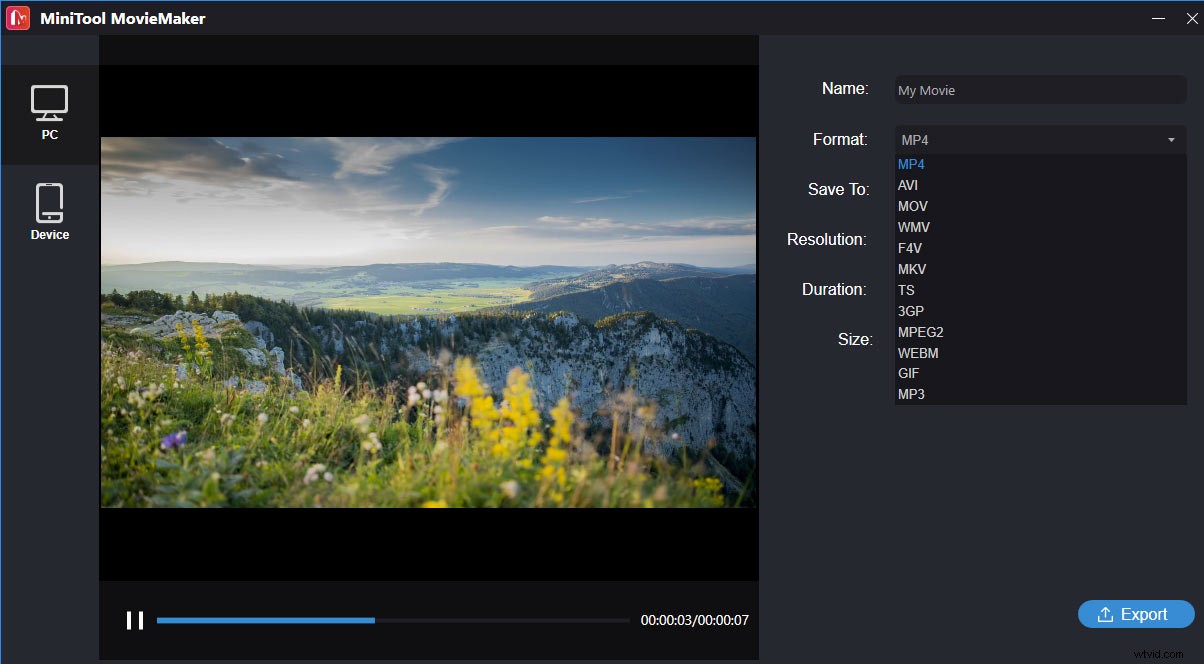
ステップ8.エクスポートを押します ビデオを宛先フォルダに保存します。
これらの12個のVOBプレーヤーを使用すると、Windows、Mac、Android、またはiPhoneでVOBファイルを簡単に開くことができます。次に、1つを選択して、VOBファイルを再生してみます。また、他のVOBファイルプライヤーを私たちと共有したい場合、または質問がある場合は、以下のコメント領域に意見を残すか、[email protected]からお問い合わせください。
VOBプレーヤーに関するFAQ
VLC Media PlayerでVOBファイルを開く方法は?- コンピューターでVLCMediaPlayerを起動します。
- メディアをタップします (Windows)またはファイル (Mac)。
- フォルダを開くをクリックします (Windows)またはファイルを開く (Mac)。
- VOBファイルを含むフォルダーを参照します。
- フォルダを選択し、開くをクリックします 。
- VLCを実行し、メディアを選択します>変換/保存 。
- [ファイル]セクションで、[+追加]をクリックします VOBファイルをインポートします。
- 右下の[変換/保存]をクリックします 。
- プロファイル ドロップダウンリストで、動画– H.264 + MP3(MP4)を選択します 。
- 参照をタップします 保存先フォルダを選択するには、[保存]をクリックします および開始 。
- WindowsPCにFreemakeVideoConverterをダウンロードしてインストールします。
- このVOBコンバーターを開き、ファイルを選択します>動画を追加 VOBファイルをインポートします。
- 画面の下部で、DVDへを選択します MP4を出力形式として設定します。
- MP4ファイルへの出力フォルダを選択し、変換をクリックします 。
- CloudConvertWebサイトにアクセスしてログインします。
- ファイルの選択を押す VOBファイルをアップロードします。
- 変換 ボックス、 MKVを設定します 出力形式として。
- [変換]をクリックします 変換を開始します。
